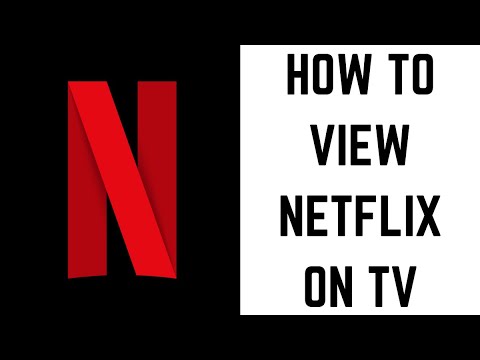Adobe Flash Player, tarayıcınızın web içeriği, tasarımlar, animasyon ve çeşitli uygulama kullanıcı arabirimleri sunmasına olanak tanıyan bir tarayıcı eklentisidir. Kullandığınız herhangi bir tarayıcıya yükleyebilir ve etkinleştirebilirsiniz.
Adobe Flash desteği Aralık 2020'de sona eriyor. Bu tarihten sonra Flash kullanmak artık mümkün olmayacak

Adım 1. Tercih ettiğiniz web tarayıcısını açınBu, Chrome, Firefox, Safari veya düzenli olarak kullandığınız başka bir tarayıcı olabilir. 
2. Adım. https://get.adobe.com/flashplayer/ adresine gidinAna Adobe Flash Player web sitesi yüklenecektir. 
Adım 3. Adobe Flash System eklentisini indirinBunu büyük sarı bir düğme üzerinde yazılı olarak bulacaksınız (tıklayın). 
4. Adım. İndirdikten sonra indirme dizininize gidinBu genellikle 'Bilgisayarım'da bulunur. 
Adım 5. İndirilen yükleyiciye çift tıklayınBu, yükleme işlemini başlatacaktır. 
Adım 6. Kurulumu tamamlayınKurulumu tamamlamak için ekrandaki talimatları izleyin. Bölüm 2/3: Tarayıcınızda Flash'ı Etkinleştirin
Adım 1. Tercih ettiğiniz tarayıcıyı açınYine, aralarından seçim yapabileceğiniz sayısız farklı seçenek var. 
Adım 2. "Araçlar" menüsüne gidinBir kez orada, "Seçenekler" i seçin. 
Adım 3. Flash Player'ı etkinleştirin"Flash Player'ı Etkinleştir" onay kutusunu işaretleyin. Bölüm 3/3: Flash Player'ı Test Edin
Adım 1. Bilgisayarınızı yeniden başlatınBunu düğmeye basarak manuel olarak yapabilir veya yeniden başlatmak için bilgisayar ayarlarınızda ayarı bulabilirsiniz. 
Adım 2. Tarayıcınızı yeniden başlatınSeçtiğiniz tarayıcının simgesine çift tıklayın. 
Adım 3. Flash gerektiren bir sayfa yükleyinBunun bir örneği YouTube'dur. Bir video yüklemeyi deneyin. Video sorunsuz yüklendiyse, tarayıcınızda Flash'ı başarıyla etkinleştirmişsinizdir. Önerilen:Android'de Gece Işığı Nasıl Etkinleştirilir: 10 Adım (Resimlerle)
Android'in Gece Işığı özelliği, ekrana bakmayı ve loş ışıkta okumayı kolaylaştıran koyu sarı ışık filtresidir. Ayrıca daha rahat uyumanıza yardımcı olabilir. Bu wikiHow makalesi, telefonunuzda bu özelliği nasıl etkinleştireceğinizi öğretecektir. Comcast Kablo Kutusu Nasıl Etkinleştirilir: 14 Adım (Resimlerle)
Comcast'ten bir kablo TV alıcı kutusu aldığınızda, üzerinde kanalları alabilmeniz için önce etkinleştirilmesi gerekir. Kablo kutunuzu çevrimiçi olarak veya Comcast'i arayarak etkinleştirebilirsiniz. Daha yeni X1 kablo kutuları doğrudan TV'nizden etkinleştirilebilir. Android'de Çağrı Bekletme Nasıl Etkinleştirilir: 7 Adım (Resimlerle)
Bu wikiHow makalesi, Android'inin arama ayarlarında arama bekletmeyi nasıl etkinleştireceğini öğretir. adımlar Adım 1. Android'inizin Telefon uygulamasını açın Genellikle ana ekranda bir telefon alıcısı simgesidir. Çağrı bekletme, genellikle telefon sağlayıcınız tarafından varsayılan olarak etkinleştirilir. PS3'te Hulu Plus Nasıl Etkinleştirilir: 12 Adım (Resimlerle)
Hulu web sitesi, kullanıcılara popüler televizyon programlarını popüler kablolu ve kablosuz ağlarda yayınlama olanağı sunarak geniş bir hayran kitlesine ulaştı. 2010 yılının Haziran ayında, kullanıcıların aylık bir ücret ödeyerek daha fazla televizyon programı, geçmiş sezon ve filme abone olmalarına ve almalarına olanak tanıyan Hulu Plus piyasaya sürüldü. Windows 7 Anahtarsız Nasıl Etkinleştirilir: 5 Adım (Resimlerle)
30 günden fazla kullanılabilmesi için Windows 7'nin etkinleştirilmesi gerekir. Aktivasyon ek sürenizi yenilemek için “rearm” konsol komutunu kullanabilirsiniz. Yeniden silahlandırma komutunun sadece 3 defaya kadar kullanılabildiğini ve aktivasyon sürenizi maksimum 120 güne kadar uzattığını belirtmekte fayda var. |